微软win10安装工具怎么用
- 分类:Win10 教程 回答于: 2022年05月08日 10:32:00
简介
很多用户担心会下载到盗版的win10系统,于是纷纷前往微软win10官网通过安装工具进行安装,那么微软win10安装工具怎么用呢?今天,小编就把微软win10安装工具的使用方法带给大家。
工具/原料
系统版本:windows10系统
方法
1、先在微软官方下载windows10下载工具。
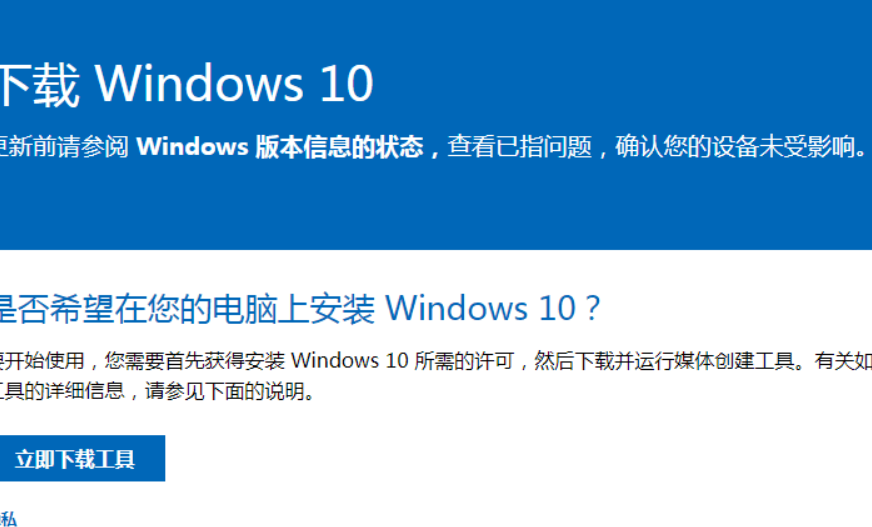
2、然后双击打开之后,我们点击接受条款。
3、我们选择第一个立即升级这台电脑。然后进行下一步。
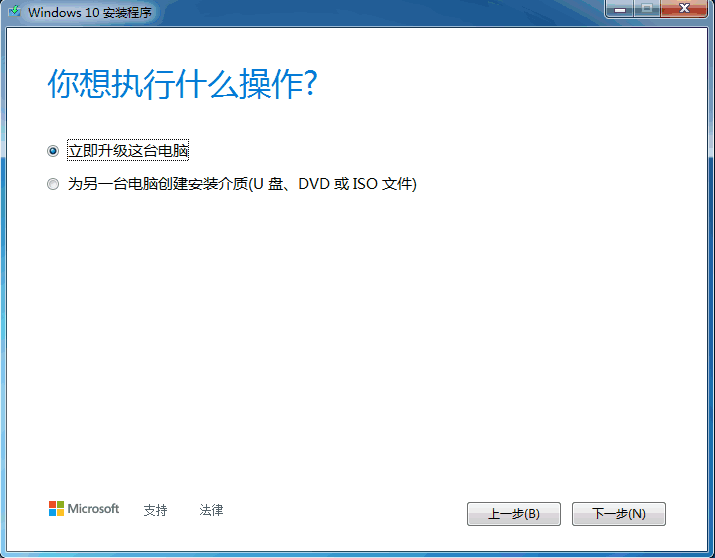
4、这时就会开始下载windows10系统了。
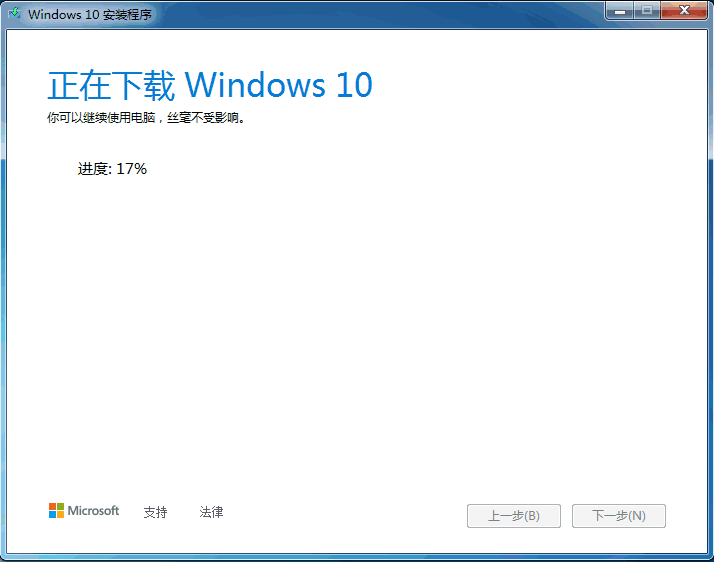
5、然后我们开始安装的时候输入产品密钥。
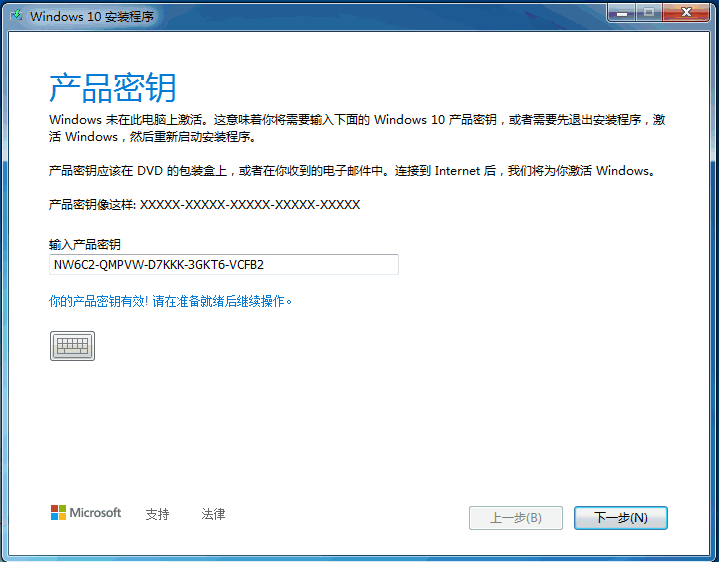
6、然后等待几分钟后就可以正常的进入电脑系统啦。

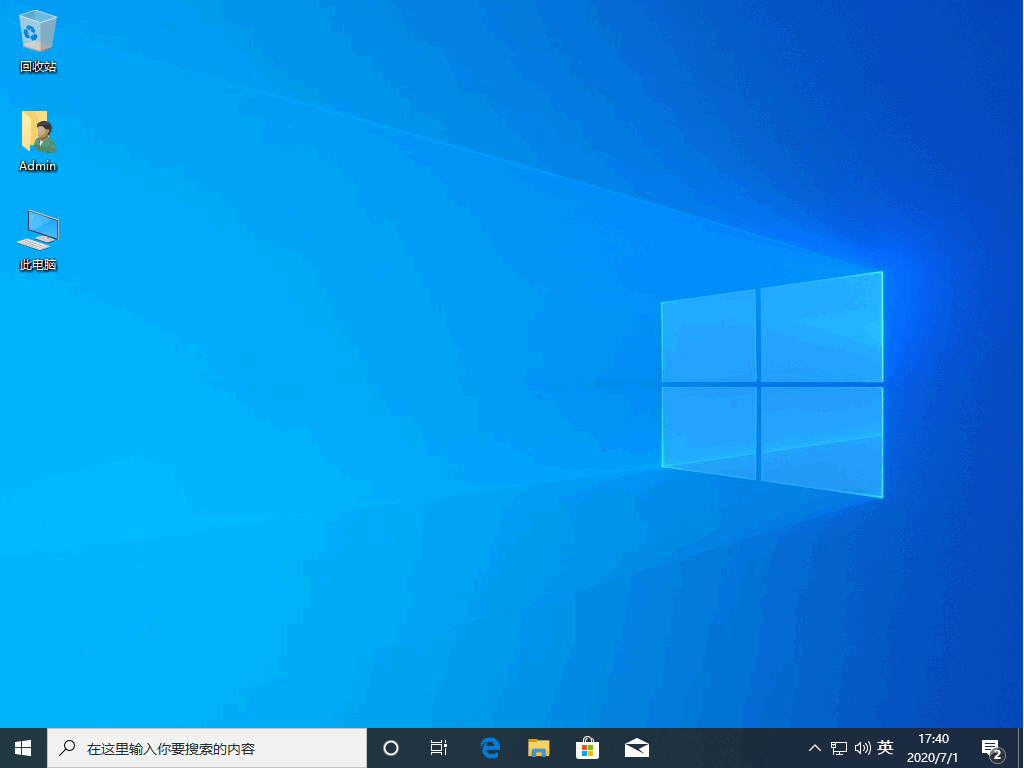
总结
1、下载打开windows10下载工具;
2、点击升级电脑,下载windows10系统;
3、输入产品密钥,系统安装完成。
 有用
26
有用
26


 小白系统
小白系统


 1000
1000 1000
1000 1000
1000 1000
1000 1000
1000 1000
1000 1000
1000 1000
1000 1000
1000 1000
1000猜您喜欢
- win10安装软件弹出的那个对话框怎么关..2022/02/07
- win10安装应用出现“已保护你的电脑”..2021/04/06
- windows10截图快捷键有哪些的介绍..2021/11/08
- C盘格式化后怎么安装Win10系统..2020/07/23
- 研习win10系统开机黑屏进不了桌面怎么..2020/06/23
- win10开机任务栏转圈已解决方法介绍..2021/10/10
相关推荐
- 在线进行win10安装教程2020/10/30
- 教你怎么取消win10自动更新系统功能..2021/10/20
- win10系统点击睡眠后又迅速自动唤醒怎..2020/12/17
- bootmgr is missing,小编教你bootmgr ..2018/04/25
- win10浏览器怎么设置主页2022/09/18
- 如何格式化硬盘重装系统win10..2023/04/18

















